เหตุผลหนึ่งที่คอมพิวเตอร์ของเรายังช้าอยู่ นั่นเป็นเพราะไฟล์ขยะที่อยู่ในส่วนของ Registry (ที่เพิ่มขึ้นทุกวัน) ยังไม่ได้ถูกลบไปด้วยครับ และไฟล์ขยะในส่วนนี้ก็ไม่ใช่จะสามารถลบด้วยตัวของเราเองได้ง่ายๆ เสียด้วย เพราะ Registry หลายๆ ตัวเป็นไฟล์ที่สำคัญของระบบ Windows ซึ่งหากเราลบผิด ไปลบไฟล์สำคัญนั้นเข้าแล้วล่ะก็ อาจถึงขั้นเปิดเครื่องไม่ได้เลยทีเดียว
แล้วเราจะลบไฟล์ขยะใน Registry ที่กินเนื้อที่ฮาร์ดดิสของเราอย่างมากมาย จนทำให้เครื่องเราช้าได้อย่างไร?
CCleaner คือคำตอบครับ โปรแกรมที่จะช่วยล้างไฟล์ขยะต่างๆ ในเครื่องได้อย่างหมดจด จนถึงในส่วนของ Registry โดยที่เราไม่ต้องเสี่ยงใดๆ เลย เพราะ CCleaner จะลบเฉพาะขยะใน Registry ที่ไม่ใช่ไฟล์สำคัญเท่านั้นครับ
CCleaner จึงเป็นโปรแกรมที่ดีมาก และสมควรมีติดเครื่องไว้เป็นอย่างยิ่งครับ ว่าแล้วก็ตามมาดาวน์โหลดโปรแกรม และดูวิธีใช้กันได้เลยครับ
ดาวน์โหลดโปรแกรม CCleaner >>> คลิกเพื่อดาวน์โหลด
ส่วนใครที่ยังไม่รู้วิธีดาวน์โหลด ก็สามารถดูวิธีดาวน์โหลดได้ที่ >>> วิธีดาวน์โหลด
เมื่อดาวน์โหลดได้แล้ว ก็ดับเบิ้ลคลิกเพื่อลงโปรแกรมตามปกตินะครับ จากนั้นก็มาดูวิธีใช้กันครับ
1. เปิดโปรแกรม CCleaner ขึ้นมา แล้วคลิกที่ Cleaner > Windows > Analyze ตามลำดับ (ตามรูปครับ)
2. รอจนแถบสีเขียววิ่งเต็มครบ 100 % ก่อนครับ
3. เมื่อแถบสีเขียววิ่งจนเต็ม 100 % แล้ว จะปรากฏไฟล์ขยะในส่วนของ Windows ขึ้นมาแบบนี้ ก็ให้เราคลิกที่ Run Cleaner ครับ
4. คลิก Ok ต่อได้เลยครับ
5. จากนั้นทำตามขั้นตอนที่ 1-4 อีกครั้ง จนกว่าจะไฟล์ขยะจะหมดไป และขึ้นคำว่า 0 bytes removed ตามรูปนี้ครับ (สำหรับเครื่องที่ไม่เคยลบไฟล์ขยะมาก่อนเลย อาจจะต้องทำตามขั้นตอนที่ 1-4 หลายรอบครับ)
6. จากนั้นมาลบไฟล์ขยะในส่วนของ Registry กันต่อ โดยการคลิกที่ Registry และ Scan for Issues ตามลำดับครับ
7. รอแถบสีเขียววิ่งจนเต็ม 100 % ครับ
8. จากนั้นคลิกที่ Fix selected issues ตามรูปครับ
9. โปรแกรมจะถามว่า เราต้องการจะ backup ไว้หรือไม่ ก็ให้เราคลิก No ครับ
10. จากนั้นคลิกที่ Fix All Selected Issues
11. แล้วคลิก Close ตรงที่ลูกศรชี้ครับ
12. จากนั้นทำตามขั้นตอนที่ 6-11 อีกครั้ง จนกว่าจะขึ้นคำว่า No Issues were found ตามรูปนี้ ก็เป็นอันเรียบร้อยครับ (สำหรับเครื่องที่ไม่เคยลบไฟล์ขยะใน Registry มาก่อนเลย อาจจะต้องทำตามขั้นตอนที่ 6-11 หลายรอบครับ)











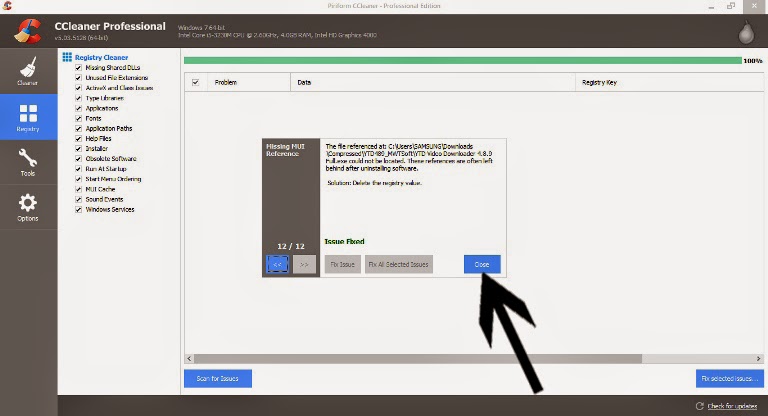

ไม่มีความคิดเห็น:
แสดงความคิดเห็น